Как делиться и совместно использовать заметки на iPhone
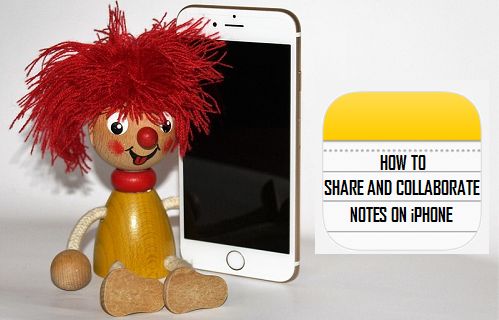
[ad_1]
Приложение «Заметки» на iPhone позволяет вам делиться заметками и совместно работать над ними с членами вашей семьи, одноклассниками и друзьями. Это может быть весьма полезно в различных ситуациях, начиная от подготовки общего списка продуктов и заканчивая управлением групповым проектом.

В случае общего списка покупок вы можете объединить всех членов семьи, чтобы составить список покупок на выходные, добавив продукты и другие предметы, которые им нужны, в семейный список покупок.
В случае похода или пикника семьи, отправляющиеся в поездку, могут сотрудничать с помощью приложения «Заметки», чтобы убедиться, что все приносят назначенные им предметы на вечеринку.
Точно так же функция «Совместная работа» в приложении «Заметки» может использоваться учащимися в школьных проектах, чтобы убедиться, что все находятся на одной странице и выполняют назначенные им задачи для завершения проекта.
Делитесь и сотрудничайте с заметками на iPhone
Чтобы использовать приложение Notes для совместной работы, вам необходимо создать заметку в папке iCloud. Функция совместной работы не будет работать, если вы запустите заметку на своем iPhone.
Выполните следующие действия, чтобы убедиться, что вы запускаете заметку в папке iCloud и совместно работаете с помощью приложения Notes на своем iPhone.
1. Открыть Приложение для заметок на вашем iPhone.
2. Далее нажмите на стрелка назад значок , чтобы перейти к представлению «Папка» в Notes.

3. На экране «Папки» щелкните значок Примечания Папка, расположенная под разделом iCloud (см. изображение ниже)
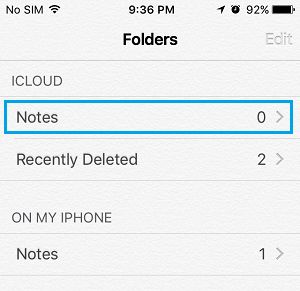
4. На следующем экране запустите новую заметку, нажав на Создать значок расположен в правом нижнем углу экрана.
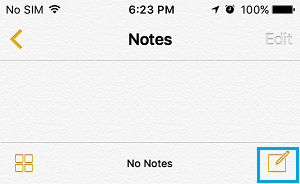
5. Добавьте элементы в заметку (если вам есть что добавить). Чтобы добавить людей в эту заметку, нажмите на Добавить людей значок, расположенный в верхней части экрана (см. изображение ниже)
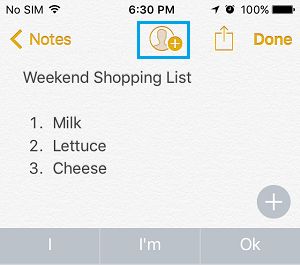
Примечание: Взгляните на Как исправить отсутствующую кнопку «Добавить людей» в приложении Notes, если вы не видите кнопку «Добавить людей».
6. На следующем экране нажмите на способ отправки приглашения людям, с которыми вы хотите сотрудничать. В этом случае давайте нажмем на Сообщение вариант.
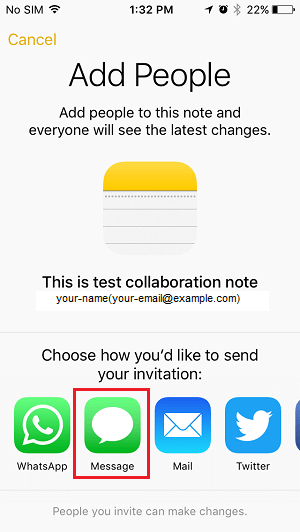
Примечание: iPhone позволяет отправлять приглашения с помощью собственного приложения iPhone Messages, WhatsApp, электронной почты, Twitter, Facebook и других вариантов.
7. На следующем экране введите получателей и нажмите на Отправлять кнопка, чтобы отправить приглашение Note всем вашим получателям (см. изображение ниже)
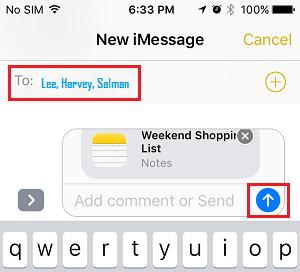
8. Ваши получатели получат сообщение с Ссылка на сайт это позволит им открыть общую заметку. Они смогут редактировать и добавлять в заметку по мере необходимости.
9. Вы можете увидеть, кто сотрудничает с вами в любое время, открыв общую заметку и нажав на Значок людей расположен в верхней части экрана (см. изображение ниже).

10. Вы можете добавить других людей в проект в любое время, нажав на Добавить людей Ссылка на сайт. Вы также можете в любой момент удалить людей из заметки и остановить совместную работу над заметкой, нажав значок Прекратить делиться Ссылка на сайт.
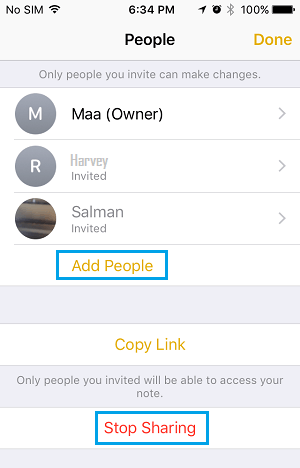
- Как восстановить удаленные заметки на iPhone и iPad
[ad_2]
